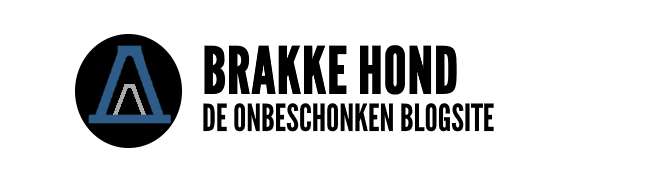De touchpad is een functie waar wij als laptopgebruiker gewend aan zijn geraakt. Je gaat als gewoonlijk naar werk of school, maar je bent je muis vergeten. Wat nu?
Het gebruiken van een muis is meestal efficiënter dan een touchpad, maar je wilt natuurlijk niet altijd afhankelijk zijn van een computermuis. Ook al gebruik je altijd je computermuis, wil je natuurlijk dat je laptop functioneert zoals het zou moeten.
Ik heb hier voor je uitgezocht waarom jouw Asus touchpad niet werkt.
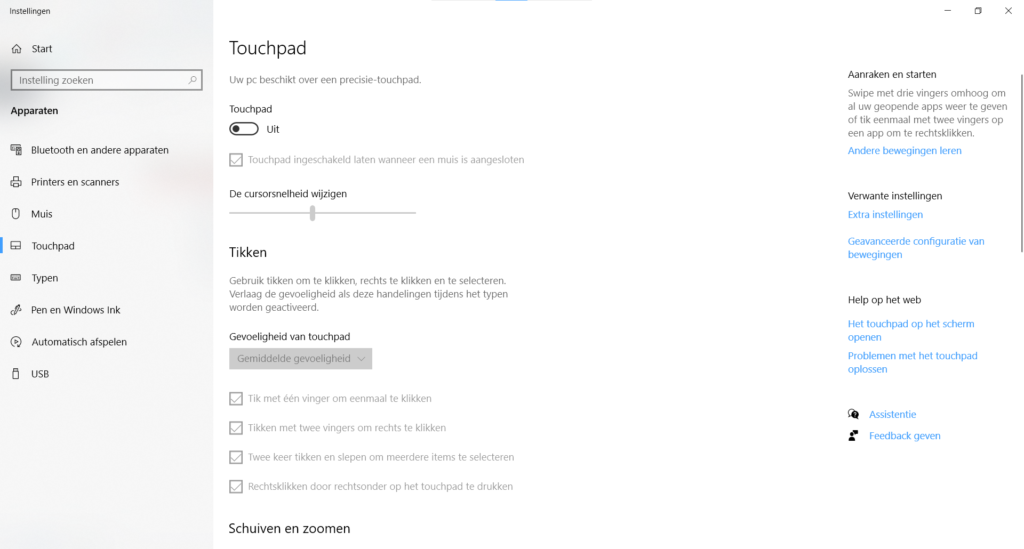
Inhoud van dit artikel
Touchpad werkt niet Windows 10 (Drivers Updaten)
- Druk op Start en type Apparaat Beheer. Er opent nu een nieuw venster.
- Selecteer Muizen en andere aanwijsapparaten.
- Kies uit het uitschuifbare menu de desbetreffende touchpad driver.
- Klik vervolgens op stuurprogramma bijwerken.
- De benodigde drivers worden nu geïnstalleerd.
Het eerste wat we gaan checken zijn de drivers. Het kan voorkomen dat de drivers niet goed zijn geïnstalleerd, tijdens een update of na het overstappen van Windows versie. Er is geen duidelijk reden waarom dit kan gebeuren, maar gelukkig is dit gemakkelijk te doen.
Het installeren van touchpad drivers doe je als volgt:
Druk op Start en type apparaat beheer, selecteer het. Ga vervolgens naar muizen en andere aanwijsapparaten. Klik op het pijltje voor meer opties. Zoek daarna je tochpad, als je niet zeker weet welke dat is, update ze allemaal. Selecteer de gewenste driver die je wilt updaten met de rechtermuisknop. Er opent nu een nieuw venster met verschillende opties waaruit je kan kiezen. Kies de optie stuurprogramma bijwerken. De touchpad drivers worden nu geïnstalleerd.
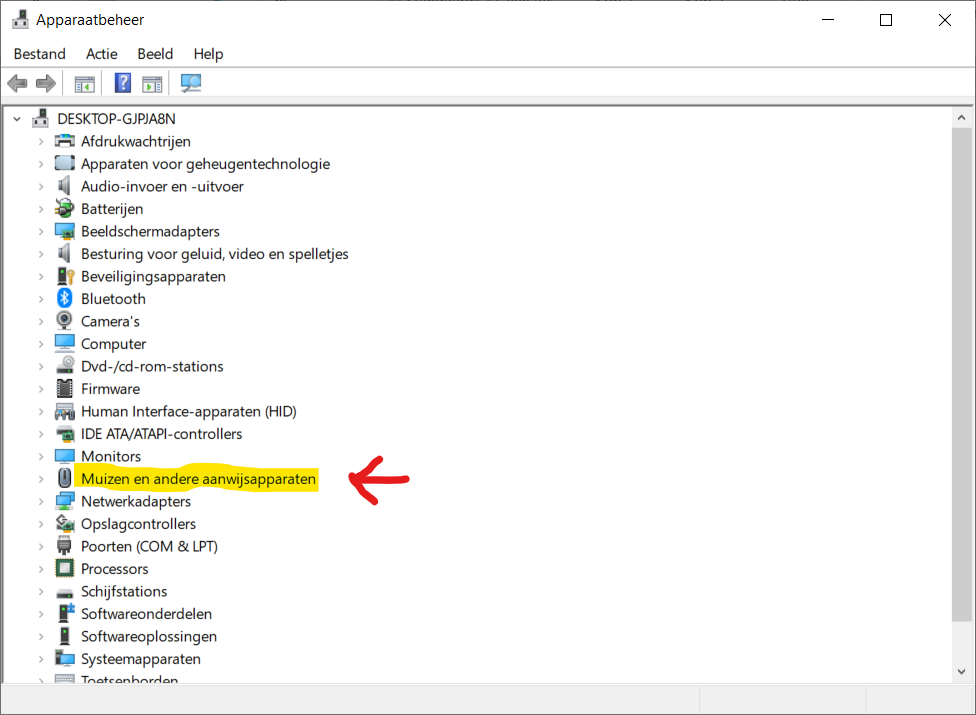
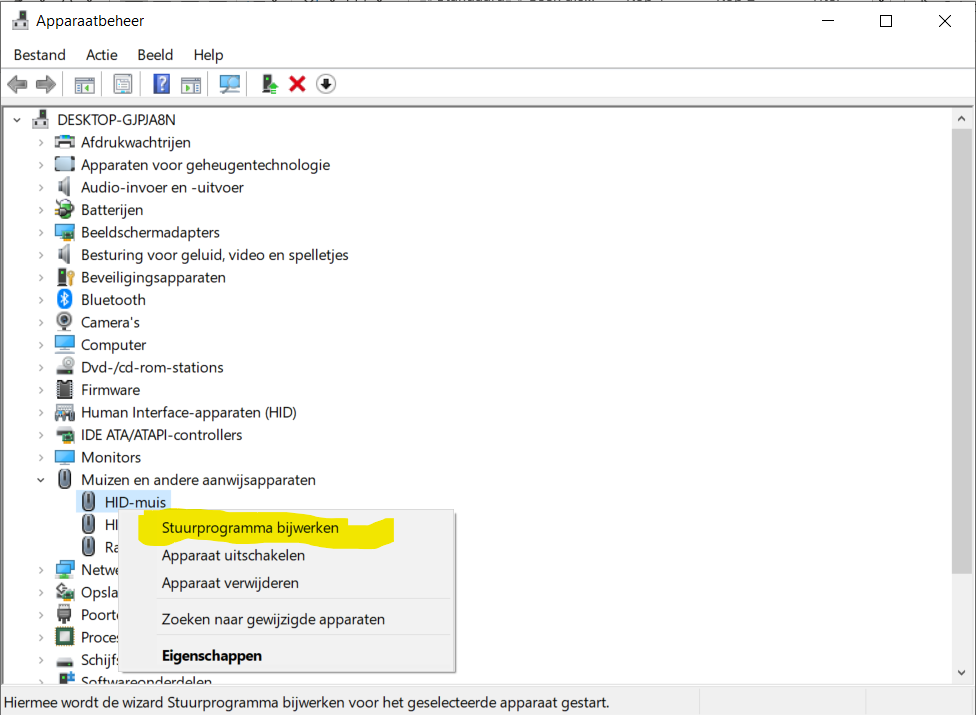
Touchpad inschakelen Windows 10
- Ga naar Start en type touchpad, klik daarop.
- Zet de knop van uit naar aan, als de knop al op aan staat, schakel die dan uit en dan weer aan.
Het kan zijn dat je per ongeluk een verkeerde toets hebt gedrukt, waardoor je tochpad niet werkt. Als dit het geval is heb je geluk, want dit is het makkelijkst te verhelpen. Touchpad inschakelen? Dit doe je zo:
Dit kan verschillen per laptop, want de ene laptop heeft bijvoorbeeld de FN-toets en de ander niet. Als je linksonder in een Fn-toets ziet, dan kan dit de oplossing voor jou zijn!
Zoek een touchpad symbool op je toetsenbord (staat bij de F toetsen). Zodra je die hebt gevonden gebruik je deze combinatie: Fn-toets + F9 (in mijn geval).
Als dit niet werkt kunnen we nog iets anders proberen.
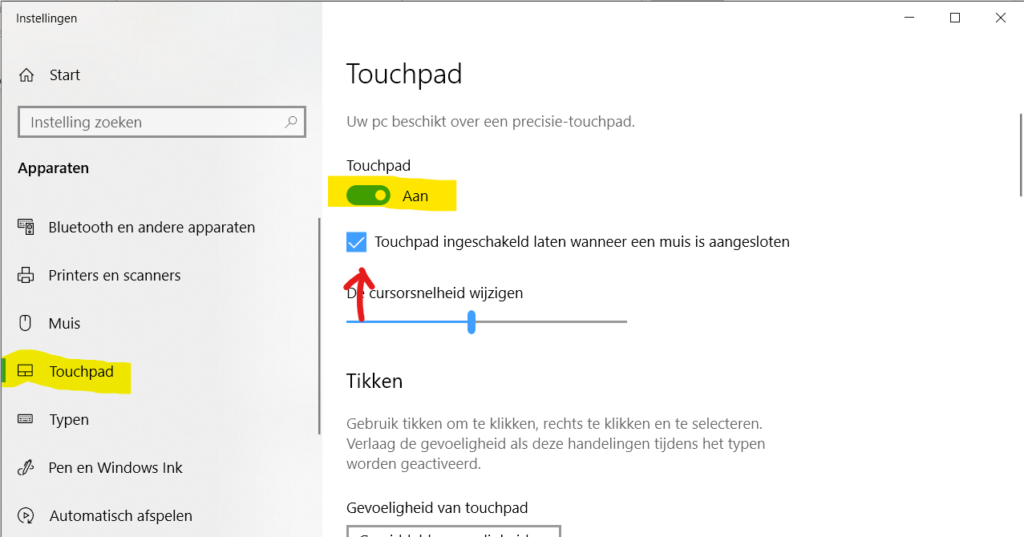
Tochpad werkt niet meer Windows 10 (Drivers verwijderen en her installeren)
- Druk op Start en type Apparaat Beheer. Er opent nu een nieuw venster.
- Selecteer Muizen en andere aanwijsapparaten.
- Kies uit het uitschuifbare menu de desbetreffende touchpad driver.
- Klik vervolgens op stuurprogramma verwijderen.
- De drivers worden nu verwijderd.
- Start nu je computer opnieuw op.
- Windows probeert nu de benodigde drivers te installeren.
Als de stap hierboven niet heeft gewerkt, dan gaan we aan de slag met het verwijderen van de touchpad drivers. Het kan namelijk zijn dat de drivers verkeerd geïnstalleerd zijn, daarom gaan we de drivers opnieuw installeren, en ervoor zorgen dat ze correct geïnstalleerd worden.
Klik op Start en zoek voor Apparaat Beheer. Ga vervolgens weer naar Muizen en andere aanwijsapparaten. Druk met je rechtermuisknop op de tochpad driver en selecteer apparaat verwijderen. De touchpad drivers worden nu verwijderd. Ga vervolgens weer naar Start en start je computer opnieuw op.
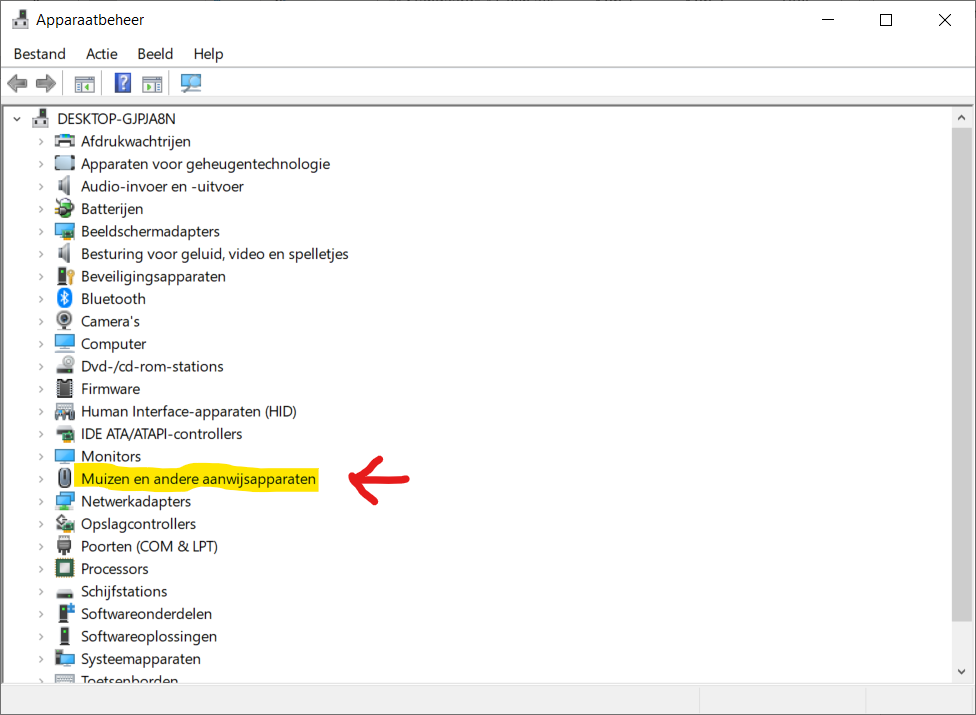
Touchpad werkt niet Asus
- Type in google Asus support en ga naar de website.
- Selecteer op de website ‘’Laptop’’.
- Voer het modelnummer in van je laptop en ga verder.
- Scroll naar beneden totdat je Pointing Device ziet.
- Download & Installeer de drivers.
- Start je laptop opnieuw op.
Voor Asus laptops kan het zijn dat het probleem ‘’touchpad werkt niet’’ een andere oorzaak heeft. Dit zijn de stappen voor tochpad aanzetten. Asus heeft namelijk zijn eigen stuurprogramma’s, dat voor elke laptop serie kan verschillen. Zoek Asus support op google en ga naar de website. En klik de optie voor laptops aan.
Wat nu belangrijk is, is dat we gaan uitzoeken wat voor type model je hebt. Er zijn daar twee manieren voor.
- Draai je laptop om. Je ziet nu ergens een stikker, op die sticker staat een ‘’Model number’’
- Dit vind ik de makkelijkste methode. Druk op Start en type: (DXDIAG). Zie de pijl, daar staat het modelnummer.
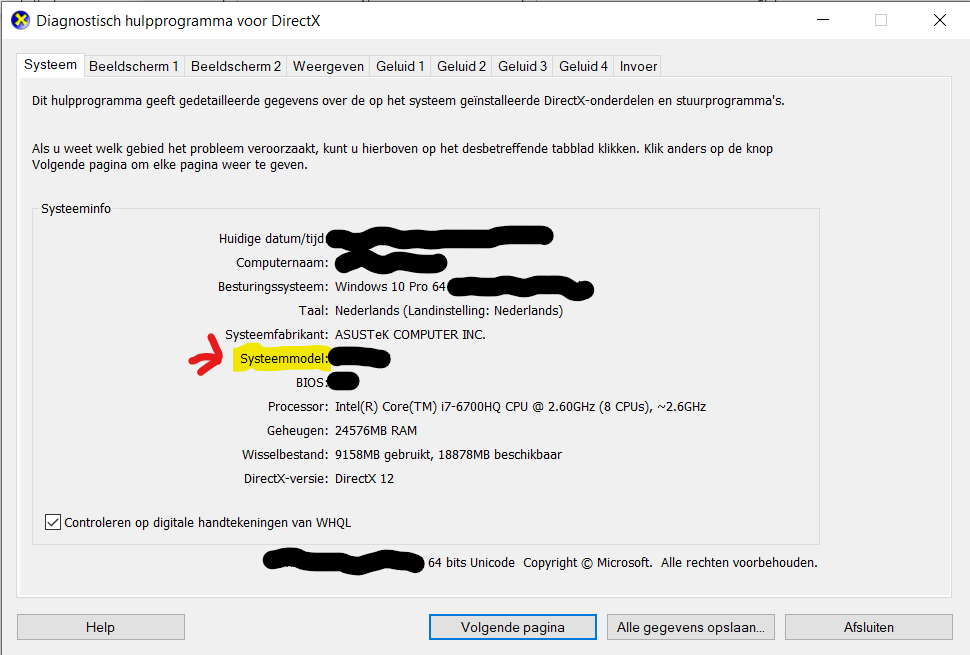
Nu we weten wat voor model je hebt, gaan we verder op de ‘’Asus supportwebsite’’. Onder Select your product heb je twee opties die je kan invullen. In mijn geval is het (zie afbeelding hieronder). Nadat je jouw laptopgegevens hebt ingevuld, ga je naar Driver & Tools. Je komt nu op de pagina (Driver & Tools), selecteer de OS die je gebruikt. Scroll naar beneden totdat je (Pointing Device) tegenkomt (zie afbeelding). Download en installeer de driver die er staat. En start de laptop opnieuw op.

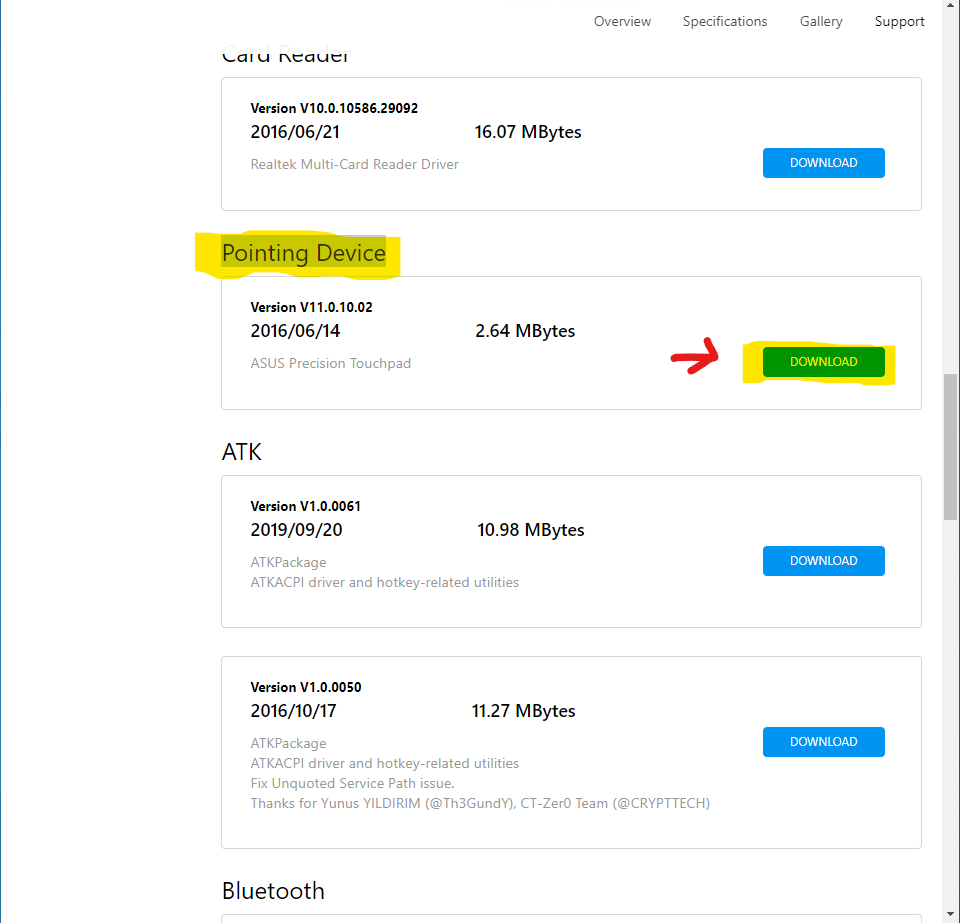
Touchpad werkt niet Acer
- Type in google Acer support en ga naar de website.
- Selecteer op de website ‘’NoteBook’’.
- Voer het modelnummer in van je laptop en ga verder.
- Scroll naar beneden totdat je Menu ziet ziet, open het en klik op Stuurprogramma’s en handleidingen.
- Scroll naar beneden totdat je Stuurprogramma voor touchpad ziet.
- Download & Installeer de drivers.
- Start je laptop opnieuw op.
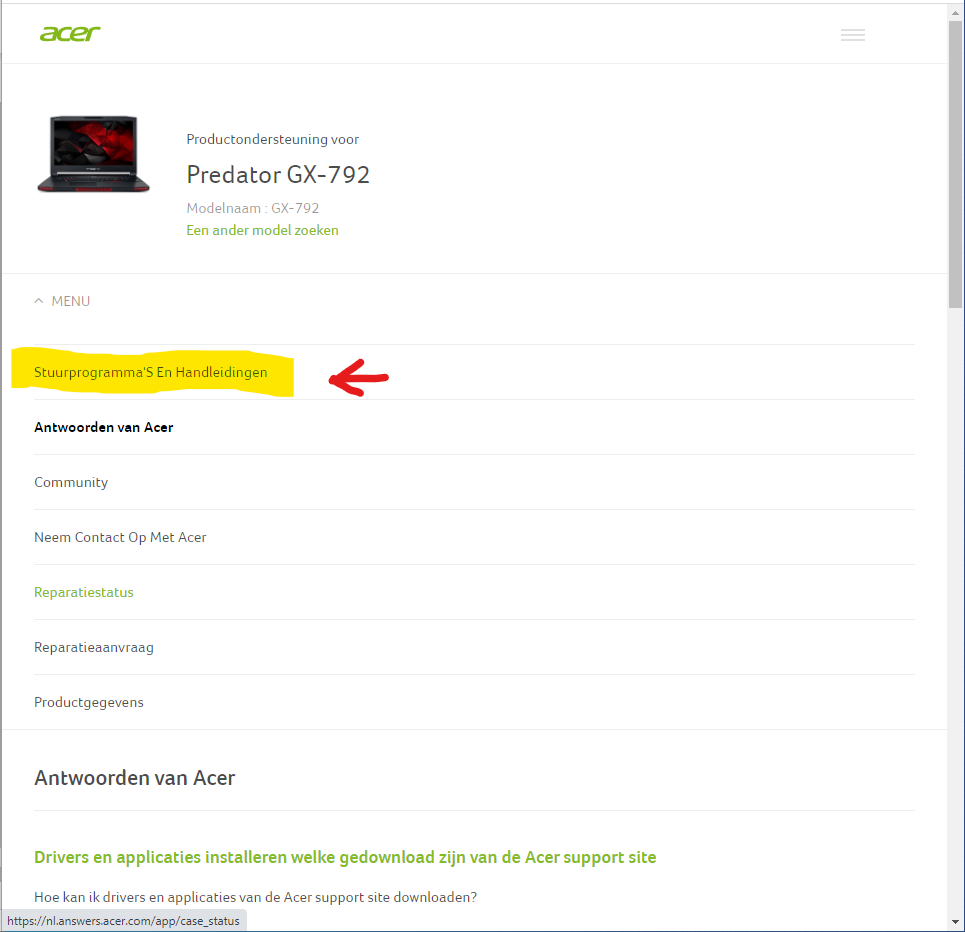
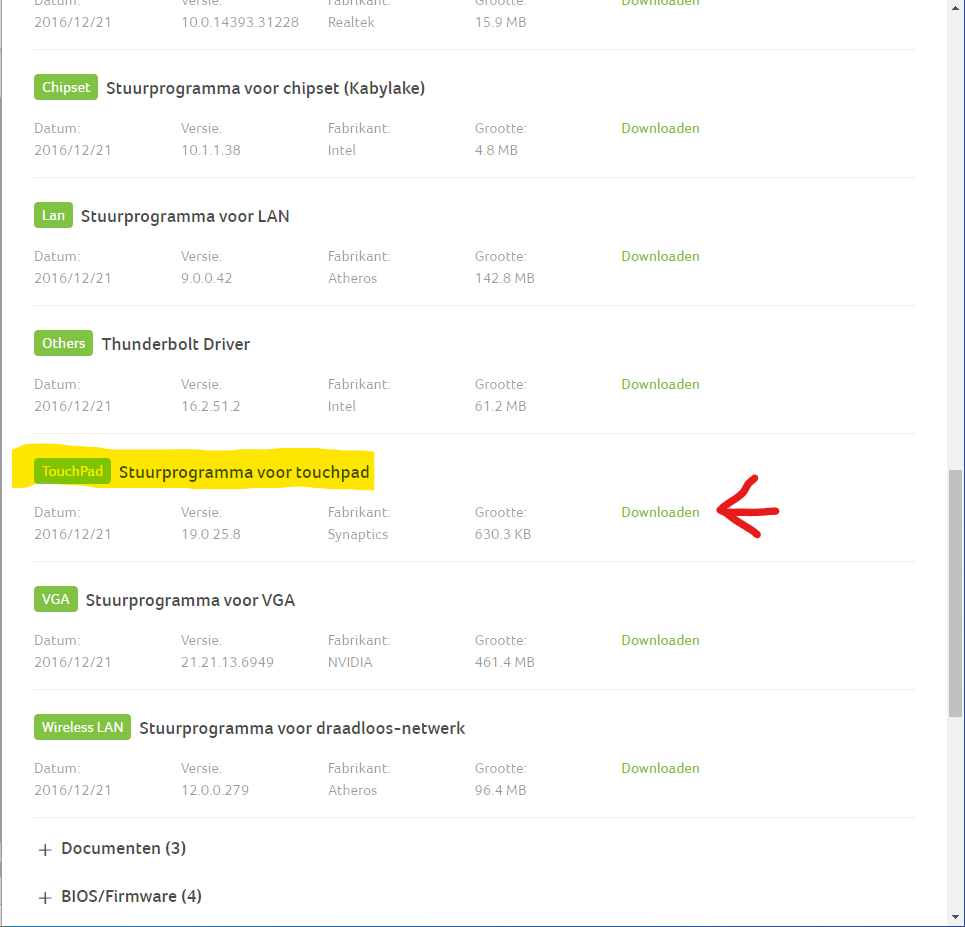
Voor Acer laptops kan het zijn dat het probleem ‘’touchpad werkt niet’’ een andere oorzaak heeft. Dit zijn de stappen voor tochpad aanzetten. Acer heeft namelijk zijn eigen stuurprogramma’s, dat voor elke laptop serie kan verschillen. Zoek Acer support op google en ga naar de website. En klik de optie voor laptops aan.
Wat nu belangrijk is, is dat we gaan uitzoeken wat voor type model je hebt. Er zijn daar twee manieren voor.
- Draai je laptop om. Je ziet nu ergens een stikker, op die sticker staat een ‘’Model number’’
- Dit vind ik de makkelijkste methode. Druk op Start en type: (DXDIAG). Zie de pijl, daar staat het modelnummer.
Als je problemen hebt met het geluid van je laptop kan je hier lezen hoe je dat op kan lossen. Voor problemen met een Windows computer klik je hier!
Veelgestelde vragen
Wat kan ik doen om mijn touchpad te repareren? Ga als eerste naar je instellingen en installeer of update je zogeheten drivers. Als een update niet werkt kan je altijd proberen om eerst de drivers te verwijderen om ze daarna opnieuw te installeren.